Работа с кириллическими символами
Операционная система Windows 2000 (или старше) с установленным браузером Microsoft Internet Explorer 6.0 позволяет просматривать и создавать Web-страницы, текстовое содержимое которых использует двухбайтовую кодировку Unicode .
Рассмотрим использование этой кодировки текста в Adobe OoLive, опираясь, естественно, на системы Windows 2000 и Mac OS. Если вы устанавливаете у себя английскую версию Adobe Golive, то любая страница, которую вы создаете, создается в кодировке Latin 1 (Western), которая содержит знаки западных языков, в системе Windows или в кодировке GL Western в системе Mac OS. Если ваша страница будет создана с использованием любого западного языка, например, английского, немецкого, французского, испанского или шведского, то не стоит изменять кодировку. Но для создания текста на языке, использующем иную систему знаков, необходимы соответствующие ресурсы и шрифты. Модуль кодировок (encodings) должен быть установлен и активирован. Также следует изменить общую настройку кодировок, чтобы использовать именно ту кодировку, которая вам нужна. Для этого надо выполнить команду меню File | Document Encoding (Файл | Кодировка документа) и установить там маркер напротив двухбайтовой (double-byte) кодировки. Поддерживаемые кодировки документа определены системным программным обеспечением.
Пару слов нужно также сказать об установке настроек для языков и шрифтов. Они позволяют вам выбирать и использовать отсутствующие в настройках языки, устанавливать подменю кодировки документа и отсутствующие шрифты.
Чтобы получить возможность указывать необходимую кодировку текстового содержимого документа, выполните команду меню Edit | Preferences (Правка | Свойства) и щелкните мышкой на значке Modules (Модули) на левой панели диалогового окна Preferences (Свойства). Проверьте, отмечен ли флажком модуль Encodings (Кодировки). Если нет, то поставьте флажок, чтобы отметить его, и перезагрузите Adobe Golive для вступления изменений в силу.
После перезагрузки Adobe GoLive следует выполнить команду меню Edit | Preferences (Правка | Свойства) и в появившемся диалоговом окне Preferences (Свойства) щелкнуть на значок Encodings (Кодировки). После этого в отображенном списке всех кодировок выбрать именно те, которые понадобятся при работе с создаваемым сайтом.
Для того чтобы какая-либо кодировка была назначена используемой по умолчанию, следует выделить ее наименование, а затем взвести флажок в независимом переключателе Default Encoding (Кодировка по умолчанию), или же просто дважды щелкнуть на наименовании кодировки.
Взведите флажок в переключателе Use Charset Info (Использовать информа-цию о кодировке), чтобы включить кодировку и информацию о наборе символов в атрибут conteftt тега <meta>. Если этот независимый переключатель включен, Adobe GoLive пытается распознать кодировку, базирующуюся на используемых символах.
Чтобы выбрать шрифты, используемые по умолчанию для системы кодировок, выполните команду меню Edit | Preferences (Правка | Свойства) и выбери-пиктограмму Foots (Шрифты) на левой панели диалогового окна Preferences (Свойства). Затем следует вьщелить кодировку, которая будет, использоваться в документе, и задать для нее шрифт и его размер из выпадающих списков Font (Шрифт) и Size (Размер), как это показано на рис. 2.5.
После установки параметров нажмите кнопку ОК и перезагрузите Adobe GoLive.
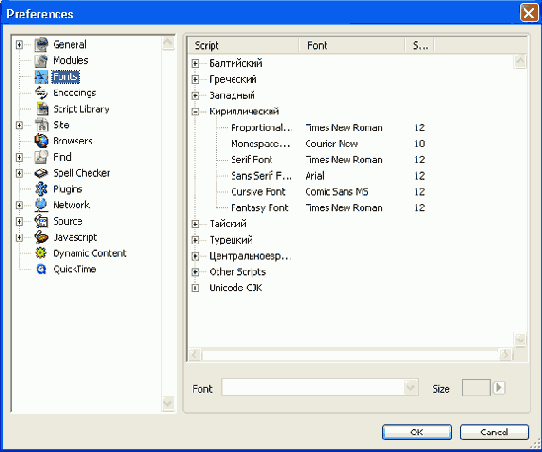
Рис. 2.5. Установка шрифтов
Среди используемых вами файлов могут быть и такие, которые содержат разные сценарии и кодировки. Прежде чем импортировать файлы на ино-. странном языке или текстовые файлы с других компьютерных платформ, вы должны проверить в какой кодировке они были написаны. Если текст был сохранен в кодировке, которая не распознается вашим компьютером, вероятно, он и не будет отображен. Чтобы вставить текст, написанный на таком "нестандартном" языке, вы должны отобразить ваш документ, создаваемый в GoLive, в режиме Source view (Обзор источника) и вставить текст напрямую в НТМL код.Для импортирования файлов на иностранном языке откройте новое окно документа. Затем следует выполнить команду меню File | Document Encoding (Файл. | Кодировка документа) и выбрать кодировку языка файла предназначенного для импорта. После этого скопируйте, текст из данного файла, вернитесь в Adobe GoLive и отобразите ваш документ в режиме Source view (Обзор источника). Вставьте скопированный текст между тегами <body> и </body>.
Если ваш текст содержит знаки, которые используются в синтаксисе HTML, такие как <, > и &, вы должны использовать присущую HTML систему обозначения специальных знаков, такие как <, >, и samp;, иначе Adobe GoLive воспримет их как теги HTML при чтении файла, содержащего только текст. Впрочем, если вы внимательно читали первую главу, в которой рассказывалось о языке HTML, это не вызовет каких-либо затруднений.